Материалы и лотки
В этой главе описывается загрузка материалов для печати в устройство.
|
|
|
|
|
|
|
|
Использование легковоспламеняющихся материалов или инородные материалы, забытые внутри устройства, могут привести к перегреву устройства, а в редких случаях, и к его возгоранию. |
Для изменения размера необходимо передвинуть ограничители бумаги.
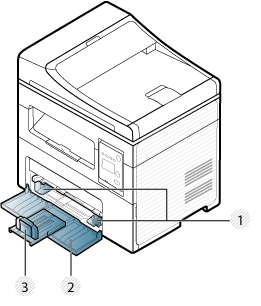
-
Ограничитель ширины бумаги
-
Лоток
-
Ограничитель длины бумаги
|
|
|
|
В зависимости от модели и комплектации внешний вид конкретного устройства может отличаться от иллюстраций в данном руководстве пользователя. Проверьте модель устройства (см. Вид спереди). |
|
|
|
|
Если вы не отрегулируете ограничитель, это может нарушить выравнивание бумаги, вызвать перекос изображения или замятие бумаги. |
|
|
|
|
В зависимости от модели и комплектации внешний вид конкретного устройства может отличаться от иллюстраций в данном руководстве пользователя. Проверьте модель устройства (см. Вид спереди). |
-
Откройте лоток. Отрегулируйте лоток под размер загружаемого материала (см. Обзор лотка).
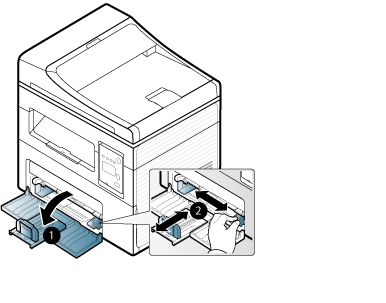
-
Перед загрузкой бумаги согните стопку в обоих направлениях либо раскройте веером край пачки, чтобы отделить страницы друг от друга.

-
Поместите пачку бумаги стороной для печати вверх.
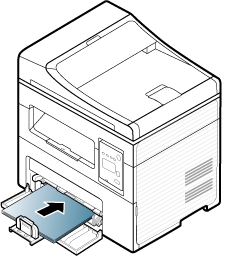
![[Note]](../../common/icon_note.png)
-
Не нажимайте слишком сильно на ограничитель ширины — это может привести к перекосу бумаги.
-
Не используйте бумагу с закрученным передним краем. Это может вызвать замятие.
-
Если не отрегулировать ограничитель ширины, может произойти замятие бумаги.

-
-
Прижмите ограничитель и передвиньте его к краю пачки бумаги, не сминая ее.
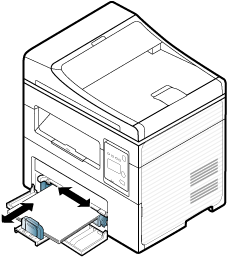
-
Для печати документа установите соответствующий размер и тип бумаги для лотка (см. Настройка размера и типа бумаги).
![[Note]](../../common/icon_note.png)
Параметры печати, заданные в драйвере устройства, имеют приоритет над параметрами, установленными на панели управления.
-
Для печати из приложения откройте его и войдите в меню печати.
-
Откройте окно (см. Доступ к настройкам печати).
-
Перейдите на вкладку в окне и выберите нужный тип бумаги.
Например, для печати наклеек выберите тип бумаги .
-
В качестве источника бумаги выберите (или лоток1), а затем нажмите .
-
Начните печать из приложения.
-
В лоток ручной подачи можно помещать материалы для печати различного размера и типа, такие как почтовые открытки, карточки для заметок и конверты (см. "Спецификации материалов для печати" на стр. 107).
|
|
|
|
Советы по использованию лотка ручной подачи
|
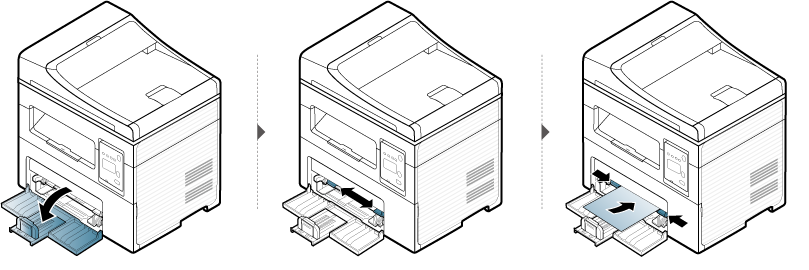
В следующей таблице указаны особые типы материалов для каждого из лотков.
Материал также показан в окне . Чтобы добиться печати наилучшего качества, выберите правильный тип материала в окне > вкладка > (см. Доступ к настройкам печати).
К примеру, если вы собираетесь распечатывать наклейки, выберите в меню .
|
|
|
|
Плотность бумаги для каждого листа см. в "Спецификации материалов для печати" на стр. 107.
|
Типы |
Лоток |
Лоток ручной подачи |
|---|---|---|
|
|
● |
● |
|
● |
||
|
|
● |
● |
|
|
● |
|
|
|
● |
● |
|
|
● |
|
|
|
● |
|
|
|
● |
|
|
|
● |
● |
|
|
● |
|
|
|
● |
● |
|
|
● |
(●: поддерживаемая функция, пустое поле: неподдерживаемая функция)
Результаты печати на конвертах зависят от их качества.
Для печати на конверте следует расположить его согласно рисунку.
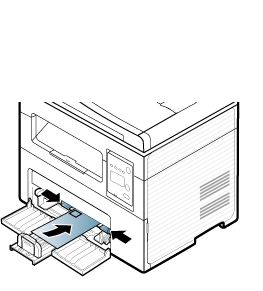
Если при печати на конвертах на них появляются морщины, складки или толстые черные полосы, откройте заднюю крышку и повторите попытку печати. Не закрывайте заднюю крышку во время печати.
-
При выборе конвертов обращайте внимание на указанные ниже характеристики.
-
Плотность бумаги: не должна превышать 90 г/м2. В противном случае возможно замятие.
-
Форма: должны лежать на ровной поверхности с волнистостью менее 6 мм и не должны содержать воздух.
-
Состояние: не должны быть мятыми, рваными или иным образом поврежденными.
-
Температура: должны выдерживать тепло и давление, имеющиеся в устройстве во время работы.
-
-
Используйте только хорошо склеенные конверты с острыми краями и четкими линиями сгиба.
-
Не используйте конверты с марками.
-
Не используйте конверты со скрепками, зажимами, окошками, мелованной подложкой, самоклеящимися клапанами и другими синтетическими материалами.
-
Не используйте поврежденные или плохо склеенные конверты.
-
Убедитесь, что клееные швы на обоих концах конверта достигают углов.
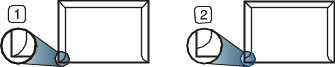
-
Допустимо
-
Недопустимо
-
-
Конверты с клейкой полосой, защищенной бумажной лентой, или с несколькими клапанами должны содержать клей, выдерживающий температуру закрепления тонера (в данном устройстве примерно 170 °C) в течение 0,1 секунды. Дополнительные клапаны и клеящие ленты могут привести к смятию, сморщиванию или замятию конверта, а также повреждению термофиксатора.
-
Для достижения наилучшего качества печати поля должны составлять не менее 15 мм от краев конверта.
-
Не печатайте на участках, где совмещаются швы конверта.
Во избежание повреждения устройства используйте только наклейки, предназначенные для лазерных принтеров.
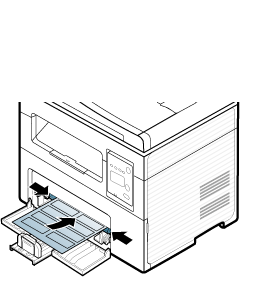
-
При выборе наклеек обращайте внимание на указанные ниже факторы.
-
Наклейки: должны выдерживать температуру закрепления тонера. Температура закрепления тонера указана в спецификациях устройства (около 170 °C).
-
Структура: не используйте листы наклеек с открытыми участками подложки между наклейками. При наличии таких промежутков наклейки могут отделиться от листов и вызвать трудноустранимое замятие.
-
Сворачивание: Должны лежать на ровной поверхности с волнистостью не более 13 мм в любом направлении.
-
Состояние: не используйте наклейки со складками, пузырьками и другими признаками отделения от подложки.
-
-
Между наклейками не должно быть промежутков с нанесенным клеем, так как в этом случае при печати они могут отделиться от подложки, что приведет к замятию. Кроме того, клей может повредить компоненты устройства.
-
Не пропускайте лист наклеек через устройство более одного раза. Клейкая подложка рассчитана только на одно прохождение через устройство.
-
Не используйте наклейки, отделяющиеся от подложки, а также мятые, с пузырьками или поврежденные.
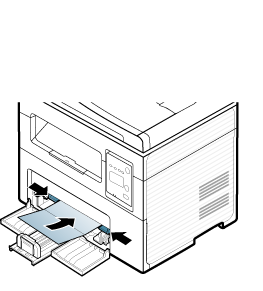
-
В приложении следует установить поля не менее 6,4 мм от краев материала.
Готовые формы следует загружать печатной стороной вверх, свободным краем вперед. Если при подаче возникают проблемы, поверните бумагу другой стороной. При этом качество печати не гарантируется.
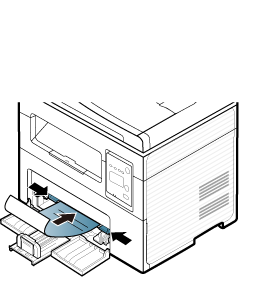
-
Должны быть отпечатаны с использованием термостойких красок, которые не растекаются, не испаряются и не выделяют вредные вещества под воздействием температуры закрепления тонера (примерно 170 °C) в течение 0,1 с.
-
Чернила готовых форм должны быть негорючими и не должны неблагоприятно воздействовать на ролики принтера.
-
Перед загрузкой готовой формы удостоверьтесь, что печатная краска на бумаге сухая. Во время закрепления тонера влажная краска может размазаться, что снизит качество печати.
После загрузки бумаги в лоток следует с помощью кнопок панели управления указать ее размер и тип.
|
|
|
|
В некоторых моделях для перехода к меню нижнего уровня может потребоваться нажать кнопку . |
-
Нажмите кнопку
 () на панели управления.
() на панели управления. -
Нажмите > > или .
-
Выберите нужный лоток и параметры.
-
Нажмите кнопку , чтобы сохранить изменения.
-
Нажмите кнопку
 () для возврата в режим готовности.
() для возврата в режим готовности.
|
|
|
|
|
|
|
|
При печати большого количества страниц поверхность выходного лотка может нагреться. Избегайте контакта с поверхностью и не допускайте нахождения вблизи нее детей. |
Держатель позволяет выровнять страницы, которые собираются в выходном лотке. По умолчанию принтер отправляет отпечатанный материал в выходной лоток.
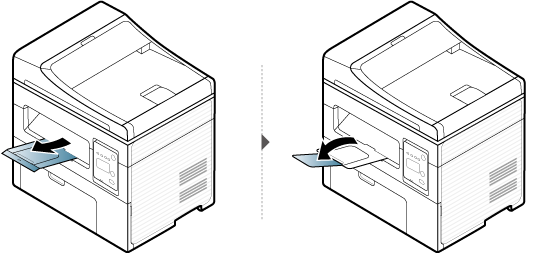
-
Не загружайте бумагу, размер которой меньше 142 x 148 мм или больше 216 x 356 мм.
-
Во избежание замятий, снижения качества печати или поломки устройства не следует загружать в него следующие типы бумаги:
-
копировальную бумагу или бумагу с копировальным слоем;
-
мелованную бумагу;
-
лощеную или тонкую бумагу;
-
мятую или согнутую бумагу;
-
скрученную бумагу;
-
разорванную бумагу.
-
-
Перед загрузкой оригиналов в устройство удалите с них скрепки и скобки.
-
Убедитесь в том, что чернила, клей или корректурная жидкость, нанесенные на бумагу, полностью высохли.
-
Не загружайте одновременно бумагу различного размера и плотности.
-
Не загружайте буклеты, брошюры, прозрачные пленки и другие нестандартные документы.
Для загрузки оригинала документа для копирования, сканирования или отправки факса вы можете использовать стекло экспонирования или выходной лоток.
|
|
|
|
В зависимости от модели и комплектации внешний вид конкретного устройства может отличаться от иллюстраций в данном руководстве пользователя. Проверьте модель устройства (см. Вид спереди). |
На стекло экспонирования
Используя стекло экспонирования, можно копировать или сканировать оригиналы. Это помогает достигнуть наилучшего качества сканирования, особенно если документы содержат цветные или черно-белые изображения. Убедитесь, что в выходном лотке не находятся оригиналы документов. В первую очередь сканируются документы, размещенные в автоподатчике, и только после этого — оригиналы на стекле экспонирования.
-
Поднимите и откройте крышку сканера.

-
Поместите оригинал на стекло экспонирования лицевой стороной вниз. Выровняйте документ по направляющим меткам в левом верхнем углу стекла.

-
Закройте крышку сканера.
|
|
|
|
|
|
|
|
В автоподатчик
С помощью автоподатчика можно загрузить до 40 листов бумаги (80 г/м2) для одного задания.
-
Откройте крышку автоподатчика.
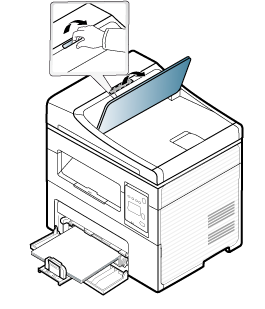
-
Перед загрузкой оригиналов согните стопку бумаги в обоих направлениях либо раскройте веером край пачки, чтобы отделить страницы друг от друга.

-
Загрузите оригиналы в автоподатчик лицевой стороной вверх. Нижний край пачки оригиналов должен совпадать с отметкой размера бумаги на входном лотке для документов.

-
Отрегулируйте направляющие ширины податчика по размеру документов.
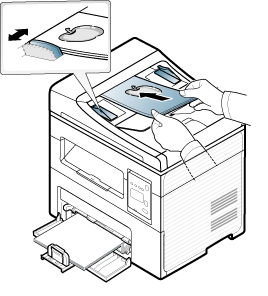
|
|
|
|
Пыль на стекле экспонирования может стать причиной черных полосок на копиях. Содержите стекло в чистоте (см. Чистка устройства). |